Aktualizace iOS obvykle trvá asi půl hodiny, proto iPhone vždy doporučuje aktualizovat iOS v noci, kdy zařízení nepotřebujete používat.
Problémem mnoha uživatelů však je, že jejich iPhone se zasekl na přípravě aktualizace z ničeho nic, což je frustrující. Tento článek analyzuje příčiny a nabízí řešení, které vám umožní bez potíží opravit aktualizaci iPhonu zaseknutou při přípravě aktualizace.
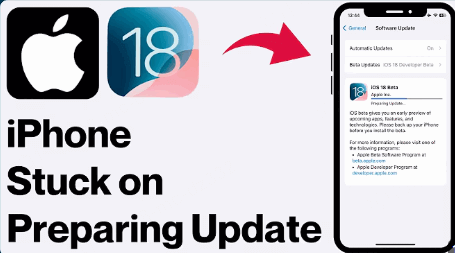
V tomto článku:
Proč se můj iPhone zasekl na přípravě aktualizace?
„Připravuje se aktualizace“ na iPhonu znamená, že aktualizační soubor byl již stažen a zařízení nyní připravuje vše pro instalaci stažených aktualizačních souborů iOS.
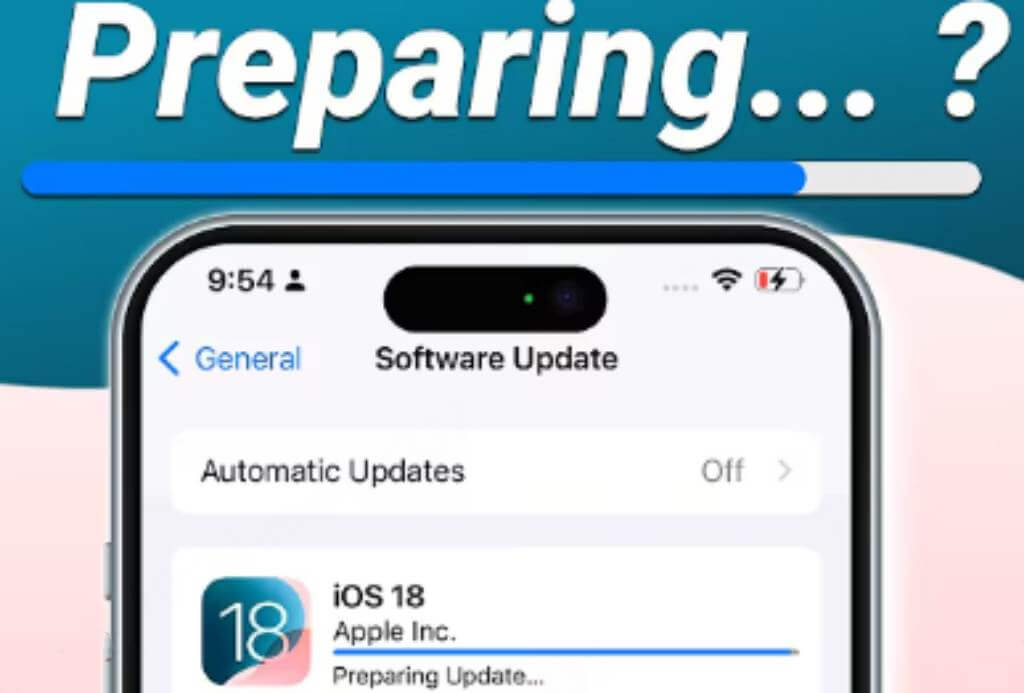
Fáze přípravy aktualizace obvykle netrvá dlouho. Níže uvedené důvody však mohou vysvětlovat, proč se vaše aktualizace iOS zasekla na přípravě aktualizace.
- Nedostatečný úložný prostor: Pokud iPhone nemá dostatek volného místa, může se aktualizace při rozbalování souborů zaseknout.
- Nedostatečný výkon: iPhony vyžadují dostatečné množství baterie, aby mohly pokračovat v aktualizaci. Pokud je příliš vybitá, může se proces pozastavit.
- Nestabilní síťové připojení: Slabé nebo nestabilní připojení Wi-Fi může narušit proces ověřování nebo způsobit. Pád iPhonu během aktualizace.
- Závady softwaru: Drobné chyby systému iOS mohou vést k zamrznutí aktualizace a zaseknutí systému iOS 18/26 při přípravě aktualizace.
- Poškozený aktualizační soubor: Pokud je stažený aktualizační soubor neúplný nebo poškozený, může mít zařízení potíže s jeho zpracováním.
Jak opravit iPhone zaseknutý při přípravě aktualizace bez ztráty dat?
Při touze vyzkoušet nové funkce iOS, ale iPhone se zasekl na přípravě aktualizace, na iMyFone Fixppo Nástroj pro opravu systému iOS dokáže iPhone rozmrazit a automaticky aktualizovat na nejnovější iOS.
Bez vymazání jakýchkoli dat iPhonu můžete iPhone dostat z přípravné obrazovky aktualizace a pak si užívat všechny nové funkce, které se vám líbí. Pojďme si prohlédnout některé z jejích hlavních bodů:
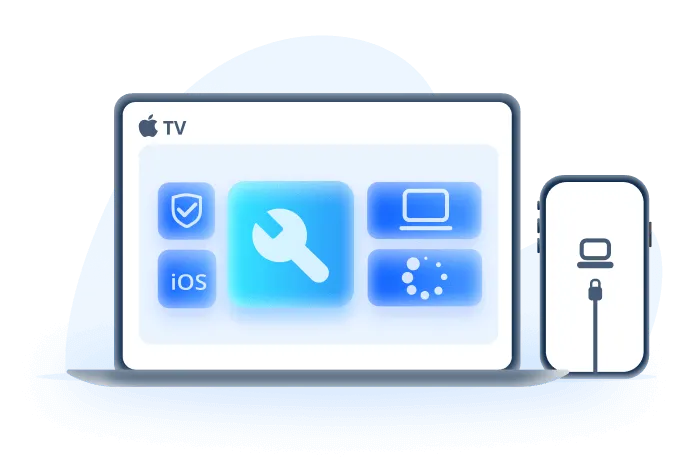
iMyFone Fixppo Klíčové funkce:
- Zachování všech dat: Vyřešte problém se zaseknutím při přípravě aktualizace bez ovlivnění dat v iPhonu.
- Aktualizace iOS jedním kliknutím: Upgradujte iPhone na nejnovější iOS a zároveň opravte chybu se zaseknutím.
- Úspěšnost 99 %: Intuitivní ovládání pro každého – ideální pro problémy s aktualizací.
- Podpora všech modelů: Funguje s iPhony 6 až 16, včetně všech Pro verzí.
- Všestranné řešení: Řeší i chyby jako nelze aktualizovat, zdlouhavý průběh nebo zamrznutí během instalace.
Chcete-li opravit iPhone zaseknutý při přípravě aktualizace pomocí aplikace Fixppo, můžete postupovat podle níže uvedených kroků.
Krok 1: Stáhněte si a nainstalujte iMyFone Fixppo do počítače Win/Mac, otevřete jej, abyste se dostali do domovského rozhraní, a poté klikněte na tlačítko Spuštění opravytlačítko.
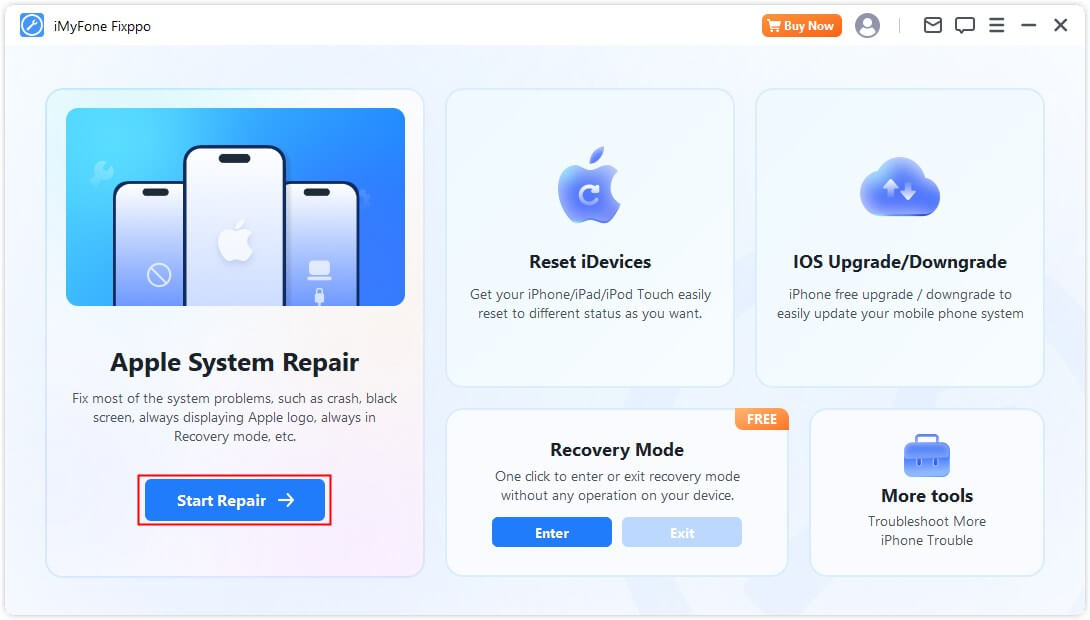
Krok 2: Připojte iPhone k počítači pomocí kabelu USB a klikněte na tlačítko Standardní režim která dokáže opravit váš iPhone bez ztráty dat.
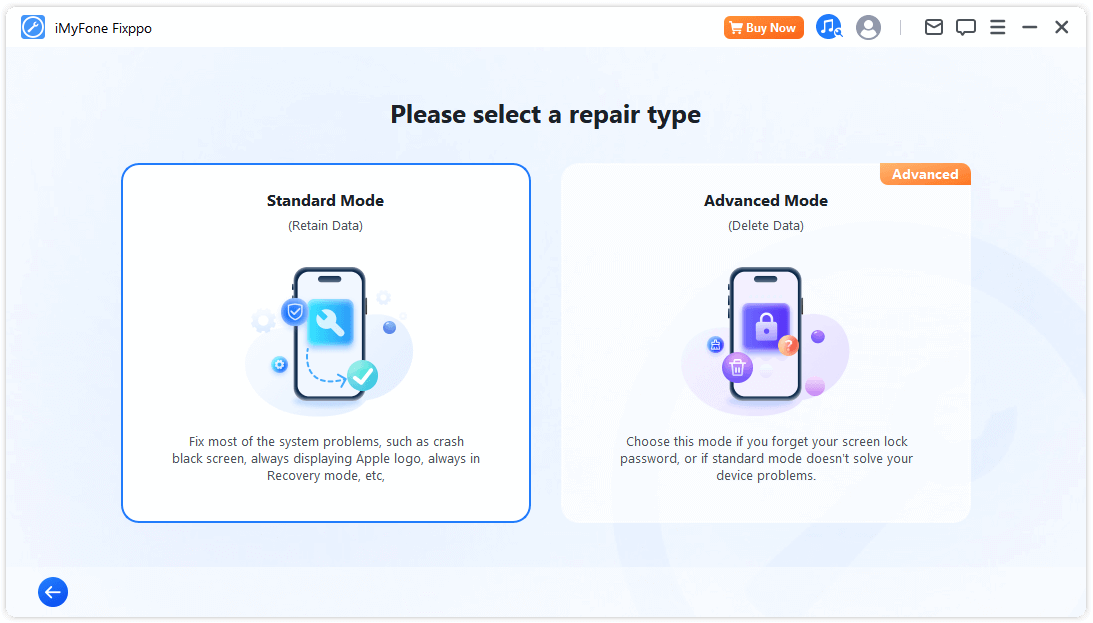
Krok 3: Aplikace Fixppo zjistí váš model iPhonu a zobrazí vám dostupný soubor firmwaru iOS. Nyní stiskněte tlačítko Stáhnout pro získání souboru firmwaru.
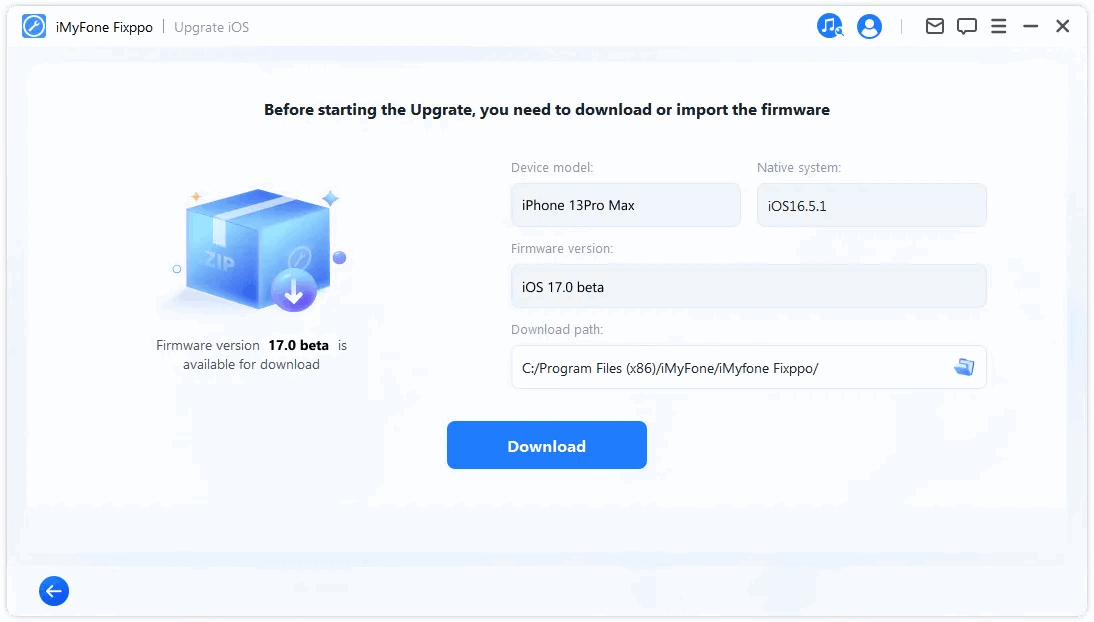
Krok 4: Software okamžitě stáhne soubor firmwaru pro váš iPhone. Klikněte na Spuštění standardní opravy Tlačítko Fixppo začne používat firmware k vyřešení problému.

Krok 5: O 5 minut později se iPhone automaticky restartuje a vrátí se na domovskou obrazovku. Navíc si můžete všimnout, že byl aktualizován na nejnovější verzi systému iOS, což vám ušetří čas na aktualizaci systému iOS. Dokáže aktualizovat systém iOS bez vašich ručních kroků, vyzkoušejte jej nyní!
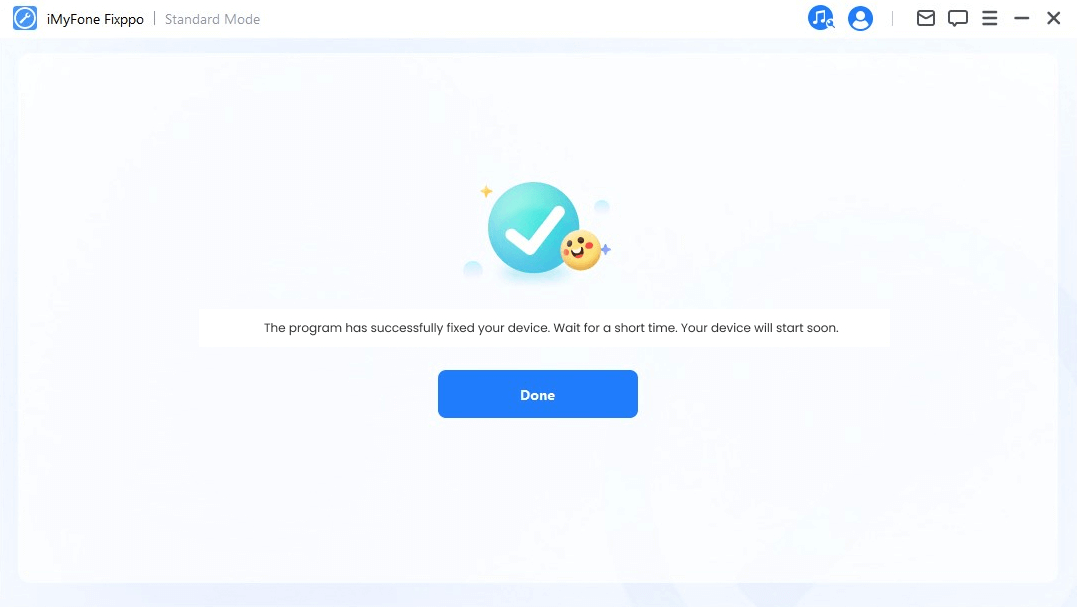
Jak opravit iOS 18/26 zaseknutý na přípravě aktualizace 8 způsoby?
Pokud dáváte přednost jiným řešením opravy iPhonu, můžete vyzkoušet i jiné osvědčené metody. Níže jsou uvedeny další způsoby, které vám mohou pomoci překonat obrazovku přípravy aktualizace a úspěšně nainstalovat iOS 18/26.
1 Plné nabití iPhonu
Společnost Apple uvedla, že pro zajištění hladkého průběhu aktualizace systému iOS by vaše zařízení mělo být dostatečně napájeno nebo připojeno ke zdroji napájení. Aktualizace totiž může spotřebovávat značné množství energie a vybitá baterie může způsobit, že aktualizace selže.
Před zahájením aktualizace se proto ujistěte, že je iPhone napájen alespoň z 50 %. Nebo jej můžete chvíli nabíjet a pak zkontrolovat, zda aktualizace pokračuje.
2 Kontrola a uvolnění úložiště iPhone
Významná aktualizace systému iOS obvykle vyžaduje ke stažení a správné instalaci 5-10 GB volného místa. Pokud se proces aktualizace iPhonu zpomaluje, může to být způsobeno nedostatkem úložného prostoru v iPhonu.
Když se tedy váš nový iPhone zasekne při přípravě aktualizace iOS 18/26, je nutné zkontrolovat a uvolnit určité úložiště, aby proces aktualizace proběhl hladce.
Krok 1: Přejít na Nastavení > Obecné > Úložiště iPhone.
Krok 2: Odstraňte aplikace, které nepotřebujete, abyste uvolnili místo pro aktualizaci iOS.

Pokud nechcete nic mazat, ale potřebujete vyřešit problém s iPhonem zaseknutým při přípravě aktualizace, Fixppo vám pomůže zachovat všechna data iPhonu a zároveň vyřešit problém a aktualizovat iOS.
3 Připojení k jiné stabilní síti
Nestabilní nebo pomalé připojení Wi-Fi může narušit proces aktualizace, zejména ve fázi přípravy. Pokud se iPhone zasekne na přípravě aktualizace, zkuste přepnout na jinou, stabilnější síť, aby aktualizace mohla probíhat bez přerušení.
4 Obnovení nastavení sítě
Pokud nepomůže přepnutí na stabilnější síť Wi-Fi, může být problém v nastavení sítě. V takových případech může obnovení nastavení sítě odstranit všechny závady, které mohou bránit dokončení aktualizace.
Přejít na Nastavení pak přejděte dolů a klepněte na Obecné. Když uvidíte Přenos nebo resetování iPhonu možnost, klikněte na ni a klikněte na Obnovení pak Obnovení nastavení sítě potvrdit.
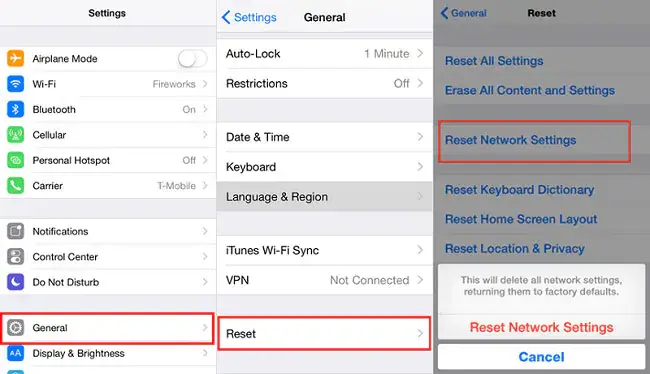
5 Odstranění probíhající aktualizace
Jedním z důvodů, proč se aktualizace iOS zasekla na přípravě aktualizace, je poškození staženého aktualizačního souboru. A protože soubor nebyl nainstalován, můžete jej odstranit a poté aktualizaci znovu zopakovat. Postupujte tak, že soubor aktualizace odstraníte a začnete znovu.
Přejít na Nastavení > Obecné > Úložiště, najděte svůj aktualizační soubor iOS 18/26 a klikněte na tlačítko Odstranit aktualizaci. Když je aktualizační soubor smazán, můžete se vrátit a znovu stáhnout aktualizaci systému iOS.
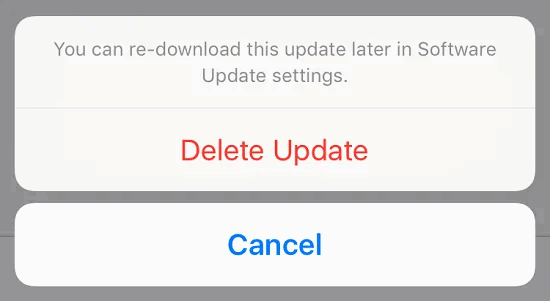
6 Vynucený restart iPhonu
Vynucené restartování iPhonu může také pomoci vyřešit situaci, kdy se iPhone zasekne při přípravě aktualizace. Může násilně zastavit všechny činnosti na pozadí, aby se odstranily případné závady a telefon se tak vrátil do normálního stavu.
Proces aktualizace se zastaví a vy můžete aktualizaci znovu spustit. Zde je návod, jak postupovat u různých modelů iPhonu:
- iPhone 6/SE vynutit restart: Současně stiskněte a podržte tlačítko Tlačítka Home + Power, dokud obrazovka nezčerná. Poté, jakmile se zobrazí logo Apple, tlačítka uvolněte.
- iPhone 7/7 Plus vynutit restart: Stiskněte a podržte tlačítko Současně stiskněte tlačítko snížení hlasitosti + tlačítko napájení. Tlačítka uvolněte v okamžiku, kdy se na černé obrazovce zobrazí logo Apple.
- iPhone 8/X/XR/11/12/13/14/15/16 vynutit restart: Stiskněte tlačítko Zvýšení hlasitosti pak tlačítko Snížení hlasitosti tlačítko. Poté stiskněte tlačítko Power a podržte je, dokud se nezobrazí logo Apple.
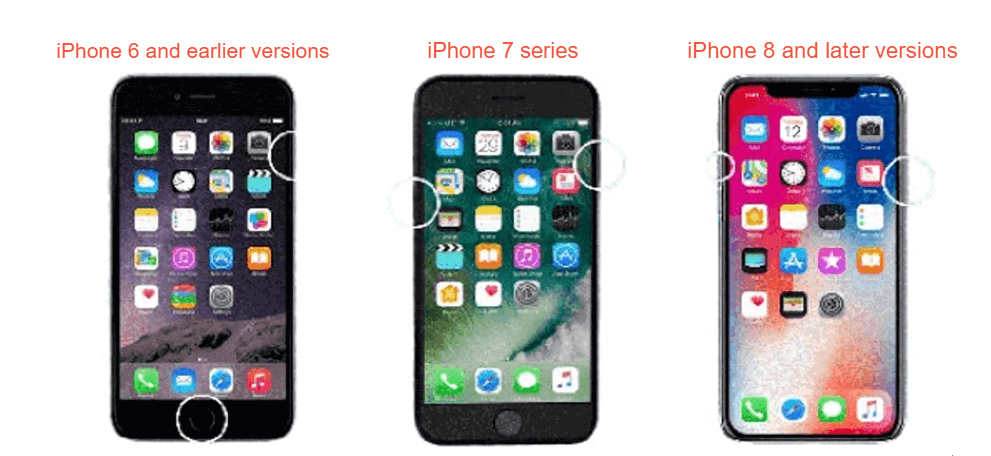
7 Zkuste aktualizovat přes iTunes
Společnost Apple nabízí možnost aktualizovat iPhone prostřednictvím iTunes. A tuto metodu můžete vyzkoušet, pokud se aktualizace softwaru iPhone zasekne na přípravě aktualizace iOS 18/26. Předtím si možná budete muset vytvořit úplnou zálohu iPhonu, abyste předešli případné ztrátě dat. Zde je návod, jak to udělat:
Krok 1: Připojte iPhone k počítači s iTunes v nejnovější verzi.
Krok 2: Otevřete iTunes a vyberte v nich telefon.
Krok 3: Přejít na Souhrn na levé straně a klikněte na Kontrola aktualizace možnost.
Krok 4: Klikněte na Stažení a aktualizace, v případě potřeby zadejte přístupový kód a spusťte proces.
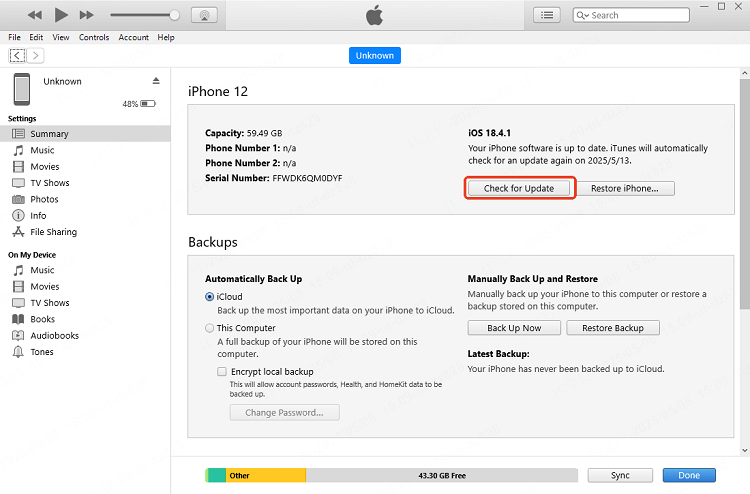
8 Obnovení iPhonu přes režim obnovení
U některých uživatelů se zdá, že aktualizace iPhonu pomocí iTunes nefunguje, protože iTunes jejich iPhone nedokážou detekovat. V takovém případě můžete iPhone přepnout do režimu obnovení a poté zařízení obnovit pomocí iTunes, což může tento problém s iPhonem zaseknutým při přípravě aktualizace dokonale vyřešit a vaše zařízení bude opět normálně fungovat a aktualizovat se.
Použití iTunes k obnovení iPhonu však povede ke ztrátě všech dat, pokud nemáte předchozí zálohu, zachovejte data nejprve pomocí iTunes nebo iCloudu.
Krok 1: Otevřete iTunes a připojte iPhone k počítači Win/Mac.
Krok 2: Podle následujících kroků dostanete iPhone do režimu obnovení.
| Model iPhone | Jak přepnout iPhone do režimu obnovení |
|---|---|
| iPhone 8 a novější | Stiskněte a rychle uvolněte tlačítko Zvýšení hlasitosti stiskněte a uvolněte tlačítko Snížení hlasitostitlačítko. Stiskněte a podržte tlačítko Strana a neuvolňujte je, dokud se nezobrazí obrazovka režimu obnovení. |
| iPhone 7 / 7 Plus | Stiskněte a podržte tlačítko Snížení hlasitosti + strana tlačítka po dobu několika sekund. Jakmile se zobrazí režim obnovení, tlačítka uvolněte. |
| iPhone 6 a starší | Stiskněte a podržte obě tlačítka Domů + Boční strana/vrchní strana současně s tlačítky. Jakmile se zobrazí režim obnovení, uvolněte obě tlačítka. |
Krok 3: Po zjištění iPhonu budete přesměrováni na další obrazovku. Klepněte na . Obnovení iTunes, aby zahájily opravu iPhonu.
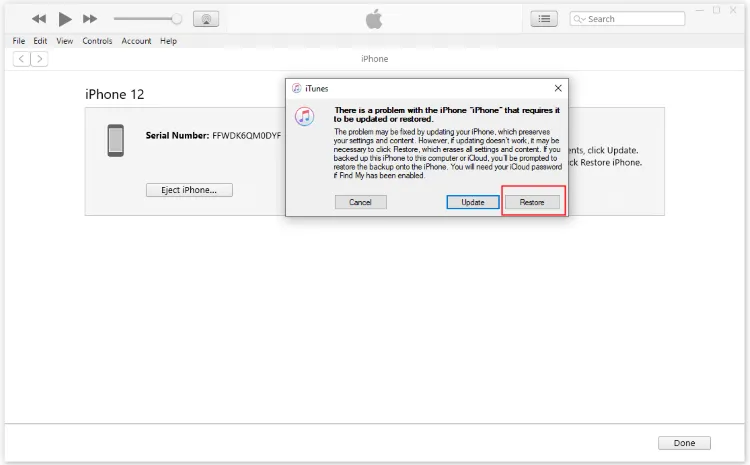
Krok 4: Po obnovení se iPhone restartuje a bude také aktualizován na novou verzi iOS.
Časté dotazy k přípravě aktualizace iOS
01 Jak dlouho trvá příprava aktualizace?
Příprava procesu aktualizace může trvat několik minut nebo déle v závislosti na velikosti aktualizačního souboru, rychlosti síťového připojení a zatížení systému, například procesů na pozadí.
02 Proč příprava aktualizace trvá tak dlouho?
Na jedné straně je to proto, že soubor aktualizace systému iOS je příliš velký, na druhé straně to může být způsobeno nestabilní rychlostí internetu v telefonu, což vede k delší době přípravy aktualizace.
03 Mohu při přípravě aktualizace používat iPhone?
Během přípravy aktualizace můžete zařízení používat jako obvykle. Váš iPhone vás upozorní, až bude chtít přejít k procesu instalace.
Závěr
Vždy se doporučuje aktualizovat iPhone na nejnovější verzi. Pokud se však váš iPhone zasekl na přípravě aktualizace, můžete vyzkoušet výše uvedených 9 metod, jak tento problém vyřešit.
Rychlé vyřešení tohoto problému, iMyFone Fixppo může být vaší první volbou. Jednoduchými kliknutími můžete vyřešit problém se systémem iOS 18/26 zaseknutým při přípravě aktualizace bez ztráty dat a také aktualizovat systém iOS. Vyzkoušejte to ještě dnes!









